最新推荐
-

-

-

-

万得图片批量处理工具v2020免费版 图形软件 / 858KB
-

Definer(2D动画制作软件)v1.1官方版 图形软件 / 68KB
精品推荐
-

CAD看图王v5.4.0官方版 图形软件 / 93.8M
查看 -

贴图大师(Model Painter)v4.0.1官方版 图形软件 / 73.5M
查看 -

CorelDraw Graphics Suite 2021(图形设计工具)v23.0.0.363官方版 图形软件 / 1.7M
查看 -

ImageRanger Pro Edition(图形查看器)v1.8.7.1827免费版 图形软件 / 112.0M
查看 -

Easy2Convert GIF to IMAGE(gif图片转换器)v2.8免费版 图形软件 / 3.3M
查看
本类排行
详情介绍
2345截图工具是一款功能强大、专业、实用的电脑截图软件。 2345截图工具是从2345中提取出来的截图功能,只有1个exe和1个dll文件。它轻便且易于使用。可以给图片添加注释、图钉、取色等功能。
2345截图工具是一款功能强大、专业、实用的电脑截图软件。 2345截图工具是从2345中提取出来的截图功能,只有1个exe和1个dll文件。它轻便且易于使用。可以给图片添加注释、图钉、取色等功能。
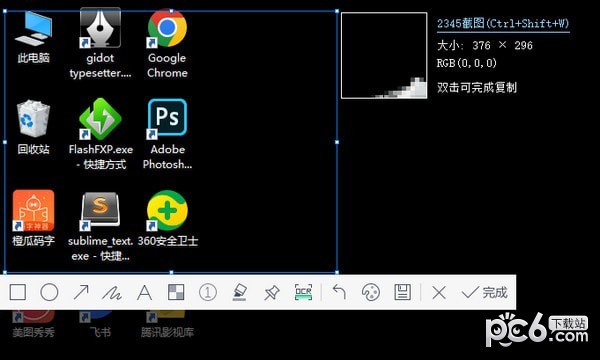
特征
点击截图下拉三角按钮,弹出截图功能菜单。
指定区域截图:直接截取当前显示屏幕。
指定区域截图(隐藏浏览器窗口):开始截图时,先隐藏浏览器窗口再开始截图。
将完整网页另存为图片:将当前网页另存为完整图片。
打开Windows绘图工具:单击可打开系统自带的绘图工具。
打开图片文件夹:打开自动保存截图的图片文件夹
设置:打开2345截图设置对话框
如何使用截图:打开截图使用帮助页面
指示
1.开始截图:
单击“屏幕截图”按钮或使用快捷键Ctrl+Alt+X 开始屏幕截图。当鼠标移动时,屏幕截图指示框中会显示鼠标当前的位置。
2、量程选择:
找到要开始截图的点,按住鼠标左键,拖动鼠标,会出现一个矩形区域。您可以根据需要选择截图区域。
3、截图处理:
选择截图区域后,松开鼠标左键即可完成截图。如果您对截图满意,可以直接点击“保存”图片,或者“复制到剪贴板”复制刚才的截图。如果您对截图不满意,可以单击“取消”或按ESC 键重新截图。
4.取消截图:
当屏幕截图十字光标出现时,您可以按鼠标右键或ESC键取消屏幕截图。









